С помощью команды изображению присваивается новый профиль ICC.
Во время импорта изображения с диска иногда бывает необходимо присвоить изображению новый цветовой профиль ICC:
-
Изображение изначально может не иметь цветового профиля ICC, и в этом случае GIMP автоматически присваивает один из своих встроенных профилей sRGB:
-
Если изображение представляет собой изображение sRGB, то дальнейших действий не требуется.
-
Если изображение не является изображением sRGB, используйте команду для присвоения корректного профиля с диска.
-
-
Изображение может иметь встроенный профиль ICC, но, возможно, это не тот профиль, который нужен для изображения, или просто пользователь хочет присвоить другой профиль. Используйте команду для присвоения другого профиля с диска.
-
Изображение может иметь встроенный профиль ICC, но пользователь хочет присвоить встроенный профиль sRGB GIMP вместо встроенного профиля изображения. ИЛИ наоборот, вместо встроенного профиля GIMP нужно присвоить профиль sRGB с диска.
Скажем, пользователь импортировал изображение, про которое известно, что оно должно иметь цветовое пространство AdobeRGB1998. Но по какой-то причине у этого изображения нет встроенного профиля ICC.
В тех случаях, когда у изображения нет встроенного профиля ICC, GIMP автоматически присваивает встроенный профиль sRGB. Поэтому изображение AdobeRGB1998 не будет показывать корректные цвета до тех пор, пока ему не будет присвоен совместимый с AdobeRGB1998 профиль ICC с диска. На снимке экрана ниже показана эта процедура:
-
Активация пункта меню → → вызывает диалог Назначить цветовой ICC-профиль, показанный ниже:
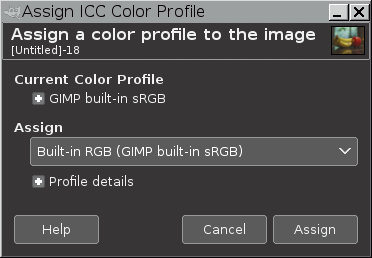
-
Под пунктом Текущий цветовой профиль находится описание текущего присвоенного цветового профиля, в данном случае это встроенный цветовой профиль sRGB. Если нажать на
значок рядом с описанием текущего назначенного профиля, то будет показано содержимое разных информационных тегов присвоенного профиля ICC.
Нажатие на
значок рядом о словами Подробнее о профиле отображает содержимое разных информационных тегов профиля ICC, который будет присвоен изображению. До того момента, когда новый профиль будет фактически выбран, по умолчанию в поле Назначить показывается встроенный в GIMP профиль sRGB.
-
Между пунктами Назначить и Подробнее о профиле располагается выпадающее меню выбора нового профиля. Нажатие на меню показывает список недавно использованных профилей (при их наличии). Внизу списка находится параметр Выбрать цветовой профиль с диска…:
-
Нажатие на пункт Выбрать цветовой профиль с диска… вызывает диалог для перехода к местоположению нужного цветового профиля на диске. Диалог разделён на три панели:
-
Панель слева даёт возможность навигации по структуре каталогов на диске, чтобы найти каталог с профилем.
-
Центральная панель изначально показывает другой список недавно использованных профилей.
-
Если нажать на один из недавно использованных профилей, то в правой панели будут показаны информационные теги, встроенные в выбранный профиль.
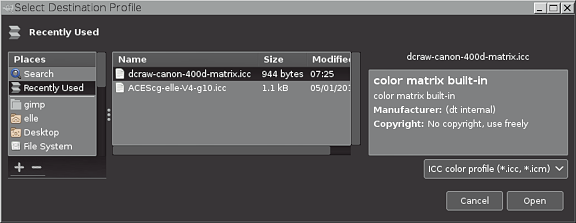
Если нужный профиль показан в списке недавно использованных профилей, то его можно напрямую выбрать из этого списка, нажав кнопку Открыть в правом нижнем углу. Но если профиль отсутствует в списке, то следующим шагом будет переход к местоположению нужного профиля на диске.
-
-
Как показано на снимке экрана ниже, левая и центральная панели диалога дают возможность перейти к местоположению профилей ICC на диске, и затем выбрать нужный (в нашем примере это профиль, совместимый с AdobeRGB1998), а на правой панели показаны информационные теги, встроенные в выбранный профиль. Для присвоения выбранного профиля изображению нажмите кнопку Открыть.
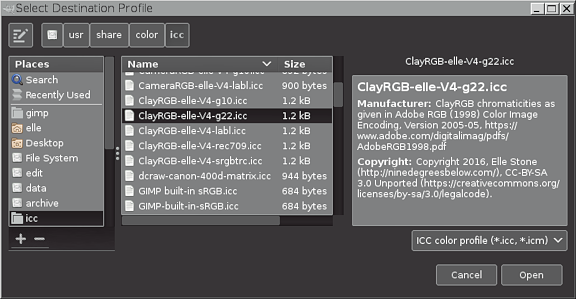
-
Нажатие кнопки Открыть возвращает нас в диалог , где можно либо присвоить выбранный профиль, либо выбрать другой. Убедившись в том, что был выбран нужный профиль, нажмите кнопку Назначить (в нижнем правом углу), и выбранный профиль будет присвоен изображению:
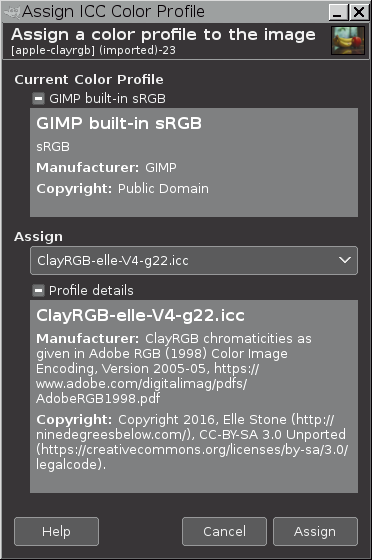
-
Ну вот, теперь изображению присвоен профиль ICC, совместимый с AdobeRGB1998, и цвета отображаются правильно:
Рисунок 16.57. Пример сравнения цветов после присвоения профиля

При импорте этого изображения AdobeRGB1998 не было встроенного профиля. Поэтому автоматически был присвоен встроенный профиль sRGB.

После установки с диска профиля, совместимого с AdobeRGB1998, цвета становятся ярче и насыщеннее.



